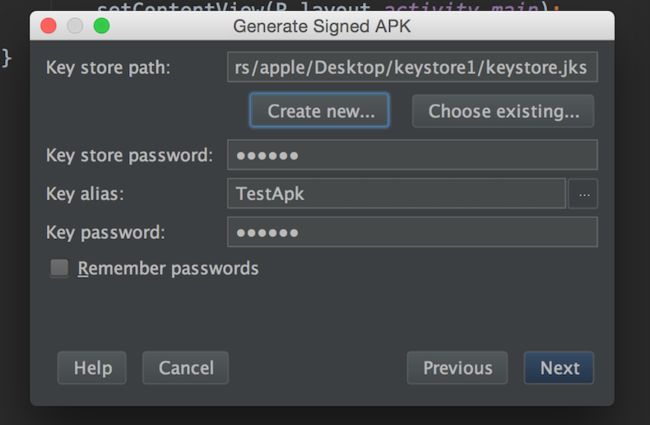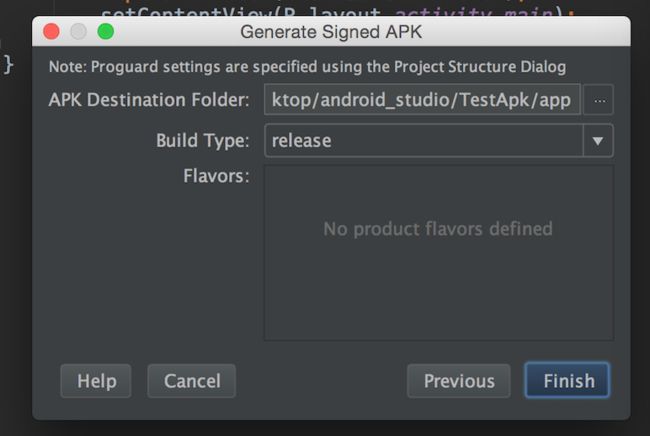app打包、混淆、加固和多渠道打包
1:打包步骤:
1:桌面建立一个文件夹,名字叫keystore
2:点击build下面的 ,如下:
3:会出现如下界面:
4:下一步:
5:如果有keystore,请点击 choose existing,选择以前的keystore,同时输入密码和项目名字,最后点击下一步,如果没有keystore,请选择 create new keystore,跳转如下界面:
上面的参数分别是:
keystore path:存放keystore的路径,一般建议在桌面建立一个文件夹,放这个文件,
password:密码
confirm:重复输入密码
Alias:别名,唯一识别名(一般建议使用项目的名字)
Frist and last name:项目的名字
6:写完以上信息,点击ok,进入如下界面:
7:点击下一步,进入下一个页面:(如果开发工具设置了密码,会让输入密码,否则跳过这不)
8:最后一步,选择apk的存放路径:(建议一般情况放到keystore里面)
以上就是最简单的打包.
代码混淆:
其中我们打包的时候为了防止被反编译,需要对代码进行混淆;首先在Android studio里面开启代 码混淆的方式很简单,默认Android studio不开启代码混淆,
其中开启代码混淆的字段为:minifyEnabled,false不开启代码混淆,true开启代码混淆,图如下:
proguardFiles:后面两个文件名字,第一个是代表系统帮我们做的混淆,第二个代表需要我们自己写混淆规则.
混淆规则写在:proguard-rules.pro或者proguard-rules.txt里面
-optimizationpasses 5 # 指定代码的压缩级别(混淆次数可以定义,但是一般混淆5次)
-dontusemixedcaseclassnames # 是否使用大小写混合(加上他表示使用大小写混合)
-dontpreverify # 混淆时是否做预校验(表示混淆的时候会不会报错)
-verbose # 混淆时是否记录日志(加上他表示混淆的时候记录日子)
-optimizations !code/simplification/arithmetic,!field/*,!class/merging/* # 混淆时所采用的算法(指定混淆的时候所采用的算法)
声明那些类不能被混淆:
-keep public class * extends android.app.Activity # 保持哪些类不被混淆
-keep public class * extends android.app.Application # 保持哪些类不被混淆
-keep public class * extends android.app.Service # 保持哪些类不被混淆
-keep public class * extends android.content.BroadcastReceiver # 保持哪些类不被混淆
-keep public class * extends android.content.ContentProvider # 保持哪些类不被混淆
-keep public class * extends android.app.backup.BackupAgentHelper # 保持哪些类不被混淆
-keep public class * extends android.preference.Preference # 保持哪些类不被混淆
-keep public class com.android.vending.licensing.ILicensingService # 保持哪些类不被混淆
不能混淆的包括如下:
-keepclasseswithmembernames class * { # 保持 native 方法不被混淆
native ;
}
-keepclasseswithmembers class * { # 保持自定义控件类不被混淆
public (android.content.Context, android.util.AttributeSet);
}
-keepclasseswithmembers class * {# 保持自定义控件类不被混淆
public (android.content.Context, android.util.AttributeSet, int);
}
-keepclassmembers class * extends android.app.Activity { # 保持自定义控件类不被混淆
public void *(android.view.View);
}
-keepclassmembers enum * { # 保持枚举 enum 类不被混淆
public static **[] values();
public static ** valueOf(java.lang.String);
}
-keep class * implements android.os.Parcelable { # 保持 Parcelable 不被混淆
public static final android.os.Parcelable$Creator *;
}
注意: shrinkResources 表示是否移除图片资源 true表示移除,false 表示不移除
Android studio 多渠道打包:
目的:多渠道打包的目的是什么?
多渠道打包的目的是为了统一app在各个平台的下载量,一般集成友盟,同时会集成友盟统计.
第一步:在注册文件修改一下文件:AndroidManifest.xml中修改以下值:
修改为:
先你必须在AndroidManifest.xml中的meta-data修改以下的样子:
其中${UMENG_CHANNEL_VALUE}中的值就是你在gradle中自定义配置的值
build.gradle文件就利用productFlavors这样写:
productFlavors {
wandoujia {
manifestPlaceholders = [UMENG_CHANNEL_VALUE: "wandoujia"]
}
baidu {
manifestPlaceholders = [UMENG_CHANNEL_VALUE: "baidu"]
}
c360 {
manifestPlaceholders = [UMENG_CHANNEL_VALUE: "c360"]
}
uc {
manifestPlaceholders = [UMENG_CHANNEL_VALUE: "uc"]
}
}
其中[UMENG_CHANNEL_VALUE: “wandoujia”]就是对应${UMENG_CHANNEL_VALUE}的值。
最新更新
后来发现上面的重复代码太多,就在网上又发现了一个更简洁的写法
productFlavors {
wandoujia {}
baidu {}
c360 {}
uc {}
productFlavors.all { flavor ->
flavor.manifestPlaceholders = [UMENG_CHANNEL_VALUE: name]
}
}
其中name的值对相对应各个productFlavors的选项值,这样就达到自动替换渠道值的目的了。
这样生成apk时,选择相应的Flavors来生成指定渠道的包就可以了,而且生成的apk会自动帮你加上相应渠道的后缀,非常方便和直观。
发布步骤:
一般情况下发布平台包括360,豌豆荚,91助手,应用宝,腾讯手机助手
首先以360为例:
第一步:首先需要打包apk,接下来交给测试区测试.当测试测试的没有BUG,我们就可以拿着apk去上线.
第二步:打开360开发者中心,(http://opengame.360.cn),选择移动平台接入,如下:
第三步:点击移动应用,跳转到如下界面(http://dev.360.cn)
第四步:选择软件发布,如果没有登陆,会跳转到登陆页面,进行登陆,或者注册,登陆成功以后进入如下界面,点击软件按钮:
第五步:点击软件按钮,进入app发布页面:
(1):上传apk
(2):上传版权证明
(3):选择语言
(4):选择资费类型
(5):应用简介
(6):上传图标
(7):提交审核,立即发布.
注意:上传apk的时候需要进行加固,加固完以后需要进行重新签名,签名步骤如下:
第一步:首先从360下载到apk
第二部:将apk与keystore.jsk 放到同一个文件夹下面
第三部:启动终端命令行,cd进去到当前文件夹:
输入如下格式:
arsigner -verbose -sigalg SHA1withRSA -digestalg SHA1 -keystore 【你的签名文件】 【代签名的apk】 【你的alias】 -storepass 【你的密码】
代码如下:
jarsigner -verbose -sigalg SHA1withRSA -digestalg SHA1 -keystore keystore.jks app-release.apk TestApk -storepass 123456
注意:【你的签名文件】必须带后缀,否则会报签名失败的错误.
【代签名的apk】 使用带后缀的全部名字
【你的alias】 打包时候指定的,一把使用项目名字
【你的密码】 就是密码